너무 큰 413 요청 항목을 수정하는 5가지 쉬운 방법 WordPress
게시 됨: 2022-09-28413 Entity too Large WordPress는 WordPress 웹 사이트의 일반적인 문제입니다. 일반적으로 사이트의 최대 파일 업로드 제한보다 큰 파일을 업로드할 때 발생합니다. 이 오류는 테마 또는 플러그인 업로드 중에 발생할 가능성이 가장 높습니다.
이 오류를 분석해 봅시다!
- 413 요청 항목이 너무 큼 이해하기 WordPress
- 준비
- #1 SFTP를 통해 서버에 대용량 파일 업로드
- #2 서버 권한 오류 확인
- #3 WordPress functions.php 파일 편집
- #4 .htaccess 파일을 통한 업로드 파일 크기 제한 증가
- #5 NGINX 서버 구성 변경
- 오류가 계속 발생하면 어떻게 합니까?
413 요청 항목이 너무 큼 이해하기 WordPress
그렇다면 413 Request Entity Too Large WordPress 오류는 무엇입니까?
- 413: 이 성가심은 4xx 오류 코드 목록에 있습니다. 서버와 브라우저 간의 문제로 인해 발생합니다.
- 요청 엔터티: 이 경우 엔터티는 클라이언트가 파일 업로드를 위해 서버에 제공하도록 요청하는 페이로드입니다.
- 너무 큼: 엔티티가 업로드를 위해 서버의 사전 설정 할당량보다 큽니다.
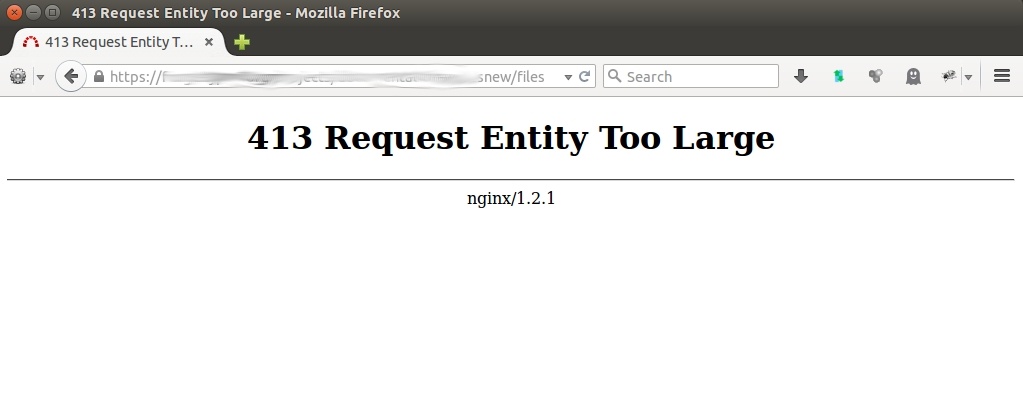
웹 호스트는 일반적으로 업로드 크기에 대한 제한을 설정합니다. 이렇게 하면 사용자가 너무 많은 스토리지 리소스를 차지하여 웹 사이트에 과부하가 걸리는 것을 방지할 수 있습니다. 그러나 사용자가 파일을 업로드하는 동안 한도를 잊어버리는 경우가 많습니다.
이 오류는 우려할만한 가치가 있지만 WordPress의 흰색 죽음의 화면처럼 치명적이지는 않습니다. 서버의 일부 정보를 수정하여 해결할 수 있습니다.
이 기사에서는 413 Request Entity Too Large WordPress 오류를 쉽게 수정하는 3가지 방법을 보여줍니다.
준비
413 Request Entity too Large 수정 WordPress는 WordPress에 익숙한 사람들에게 비교적 간단합니다. 그러나 초보자에게는 매우 어렵습니다. 제한을 극복하는 데 도움이 되도록 413 Request Entity Too Large WordPress 오류를 단계별로 수정하는 방법을 보여 드리겠습니다.
먼저 준비해야 할 사항은 다음과 같습니다.
- 서버에 대한 관리자 액세스 권한입니다.
- 적합한 FTP/SFTP 클라이언트.
- FTP/SFTP 사용 방법에 대한 지식
- 최악의 경우를 대비하여 현재 웹사이트 백업.
웹사이트를 백업할 준비가 되었다면 시작하십시오!
413 요청 엔터티가 너무 큰 WordPress를 수정하는 5가지 방법
다음 5가지 방법이 가장 쉬운 것부터 가장 어려운 것까지 나열되어 있습니다.
#1 SFTP를 통해 서버에 대용량 파일 업로드
내장된 WordPress 관리 대시보드를 사용하여 대용량 파일을 업로드하는 대신 SFTP를 통해 업로드해 보세요. SFTP와 같은 프로토콜이 서버 액세스에 가장 가까운 방법이기 때문에 이는 좋은 아이디어입니다. 게다가 오류를 일으킬 수 있는 프런트 엔드와 관련된 모든 문제를 제거할 수 있습니다.
먼저 SFTP를 통해 사이트에 로그인하고 /wp-content/ 폴더를 찾아야 합니다. 그런 다음 서버의 이 폴더에 파일을 업로드하고 최상의 결과가 나올 때까지 기다리십시오.
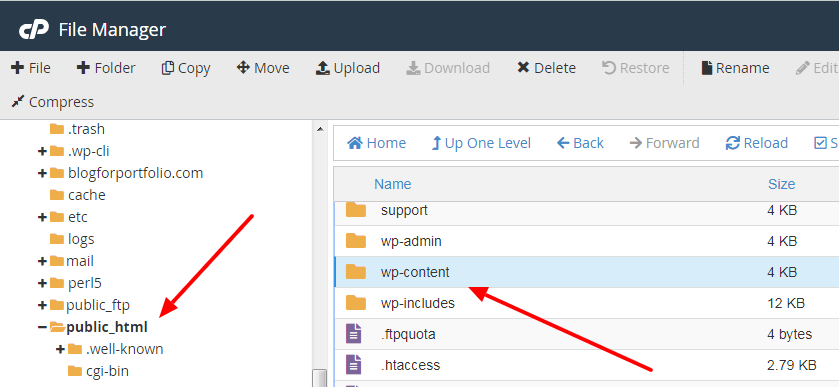
WordPress 파일 및 폴더 구조에 대해 자세히 알아보려면 자세한 가이드를 확인하세요.
#2 서버 권한 오류 확인
사용자에게 모든 크기의 파일을 업로드할 수 있는 권한이 있는지 확인하려면 WordPress 파일 권한을 다시 확인하세요. 이것이 정렬되면 오류가 사라집니다.
특정 사용자가 몇 가지 이유로 제한되어 문제가 발생하는지 여부를 정의하는 것이 중요합니다. 자세한 내용은 WordPress 파일 및 폴더 권한 오류 수정 지침을 참조하세요.
#3 WordPress functions.php 파일 편집
functions.php 파일을 편집하는 것은 매우 간단하며 WordPress 관리 인터페이스 내에서 수행할 수 있습니다.
파일을 편집하려면 먼저 WordPress 관리 대시보드에 들어가야 합니다. 그런 다음 모양 으로 이동하여 테마 파일 편집기 를 클릭합니다. 오른쪽에 functions.php 파일이 보일 것입니다.
functions.php 파일은 서버의 루트에 있어야 합니다. 대부분의 경우 이 루트는 www 또는 public_html 이라고 하거나 사이트의 약어일 수 있습니다. 대부분의 경우 워드프레스 테마 폴더에서 functions.php 파일을 찾을 수 있습니다.

이 파일은 일반적으로 WordPress 사이트에서 '클래스' 및 '작업' 을 정의하는 데 사용됩니다. 게시물 썸네일 활성화, 게시물 서식 지정 및 탐색 메뉴 생성과 같은 기능을 추가할 수 있습니다.
파일이 열리면 다음 코드를 입력하십시오.
@ini_set( '_max_size' , '64M' ); @ini_set( 'post_max_size', '64M'); @ini_set( '최대_실행_시간', '300' );
이 코드는 업로드할 최대 파일 크기를 늘립니다. 숫자는 오류가 사라지도록 충분히 커야 합니다.
완료되면 파일을 저장하고 서버에 다시 업로드하십시오. 413 Request Entity Too Large WordPress 오류가 계속 발생하면 다음 방법으로 넘어갑니다.
#4 .htaccess 파일을 통한 업로드 파일 크기 제한 증가
.htaccess 는 Apache 서버용 구성 파일로, 서버에서 읽습니다. 따라서 편집할 때 주의해야 합니다. 인증, 캐싱 및 서버 최적화와 같은 서버 구성 매개변수를 재정의할 수 있으므로 불필요한 변경을 수행하지 마십시오.
functions.php 파일과 마찬가지로 .htaccess 파일은 서버에 있습니다. 따라서 먼저 서버에 로그인하고 이전과 같이 루트 폴더를 확인해야 합니다.
.htaccess 파일은 이 디렉토리에 있어야 합니다. 누락된 경우 호스트에 문의하여 위치와 서버가 대신 NGINX에서 실행되는지 여부를 확인하는 것이 좋습니다.
찾으면 열어보세요. 텍스트 편집기 팝업이 표시되고 파일 끝에 있는 # END WordPress로 이동하여 아래에 다음 코드를 붙여넣습니다.
php_value 업로드_최대_파일 크기 64M php_value post_max_size 64M php_value max_execution_time 300 php_value max_input_time 300
이것은 당신이 functions.php 파일에 추가할 코드와 비슷해 보입니다. 맞습니까? 여기서 차이점은 서버에 직접 지시를 내리는 것입니다.
변경 사항을 저장하고 편집기 창을 닫습니다. 그런 다음 WordPress 관리 페이지로 돌아가서 새 파일을 업로드해 보세요.
#5 NGINX 서버 구성 변경
위의 단계를 수행했는데도 여전히 오류가 발생하면 NGINX도 구성해야 합니다. NGINX에는 클라이언트가 요청한 최대 크기를 제한하는 client_max_body_size 매개변수가 있습니다. 요청이 위의 숫자를 초과하는 경우 오류가 나타나지 않도록 이 숫자 구성을 조정해야 합니다.
NGINX를 사용하는 동안 WordPress를 통하지 않고 서버로 작업합니다. nginx.conf 구성을 편집하려면 텍스트 편집기가 필요하다는 것을 기억하십시오. 적절한 것을 찾고 웹 서버에 로그인하고 nginx.conf 파일로 이동하여 편집을 시작하십시오.
파일을 열고 코드 줄을 확인하십시오: client_max_body_size . 이 텍스트를 원하는 값으로 변경할 수 있습니다. 예를 들면 다음과 같습니다.
# 클라이언트 본체 크기를 8M으로 설정 # client_max_body_size 8M;
코드가 표시되지 않으면 어떻게 합니까? 문제 없습니다. 다음과 같이 서버, 위치 또는 http 블록의 끝에 이 코드를 추가할 수 있습니다.
서버 {
…
client_max_body_size 64M;
}파일을 저장하고 닫습니다. 그런 다음 다음 명령을 사용하여 NGINX 웹 서버를 다시 시작할 수 있습니다.
서비스 nginx 다시 시작 또는 # nginx -s 다시 로드
오류가 계속 발생하면 어떻게 합니까?
모든 방법을 사용했지만 오류가 계속 나타납니까? 도움이 필요하면 현재 CDN 서비스의 호스팅 지원에 문의하는 것이 좋습니다. 문제와 이를 해결하기 위해 취한 조치를 보고하십시오.
사이트 성능을 향상시키기 위해 CDN을 사용하는 경우 이것이 문제의 원인이 될 수도 있습니다. 사용 중인 CDN 서버가 너무 작은 파일 크기 제한을 부과할 수 있습니다.
이러한 서버의 파일을 직접 수정할 수 없으므로 CDN 공급자의 설명서를 참조하거나 지원팀에 문의하여 오류를 해결하세요. 마지막으로 대체 파일을 업로드하거나 현재 파일 크기를 줄이거나 스토리지 요금제를 업그레이드하는 것을 고려할 수 있습니다.
413 요청 엔터티가 너무 커서 더 이상 WordPress를 괴롭히지 마십시오!
견고한 플랫폼에도 불구하고 WordPress에는 시간이 지남에 따라 많은 오류가 있습니다. 413 요청 엔터티가 너무 큼 WordPress는 가장 일반적인 것 중 하나입니다. 따라서 웹사이트의 한계와 이를 해결하기 위한 다양한 접근 방식을 이해해야 합니다.
이 기사를 통해 우리는 이 오류에 대한 몇 가지 기본 정보와 이를 해결하는 5가지 방법을 제공했습니다. 필요할 때 언제든지 호스팅 고객 지원에 연락하십시오.
최대 파일 업로드 제한으로 인해 발생하는 문제입니다. 경우에 따라 파일 업로드 유형에 문제가 발생할 수 있습니다. 간단히 말해서 WordPress는 보안상의 이유로 여러 유형의 파일에 제한을 설정합니다. 그것을 고치는 방법을 보자!
